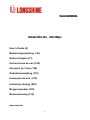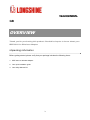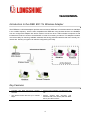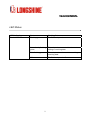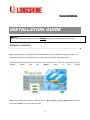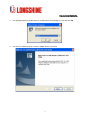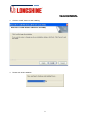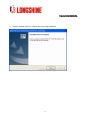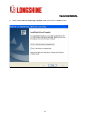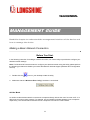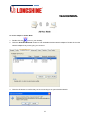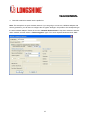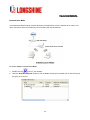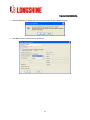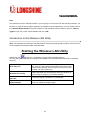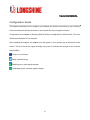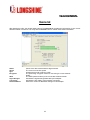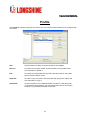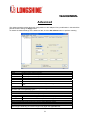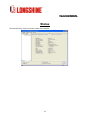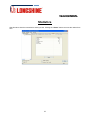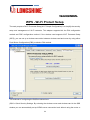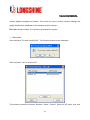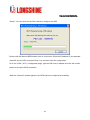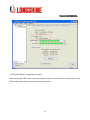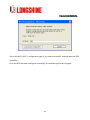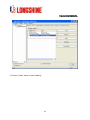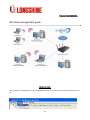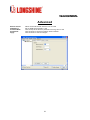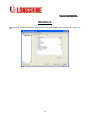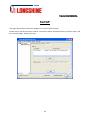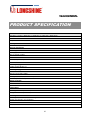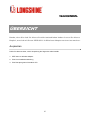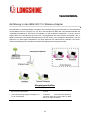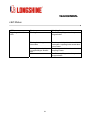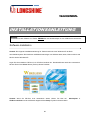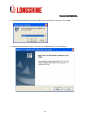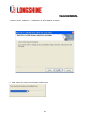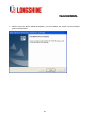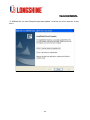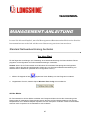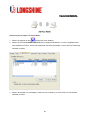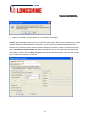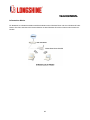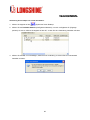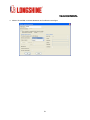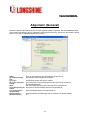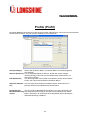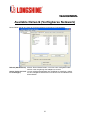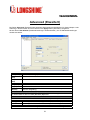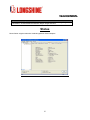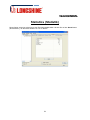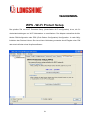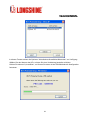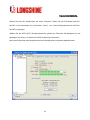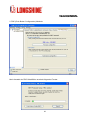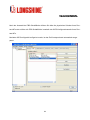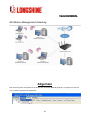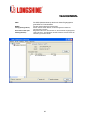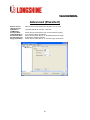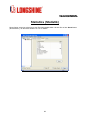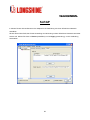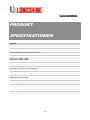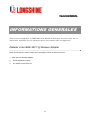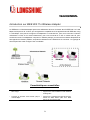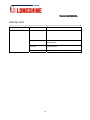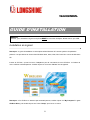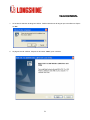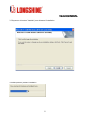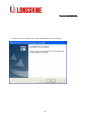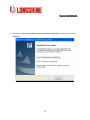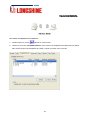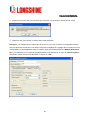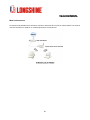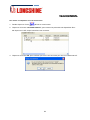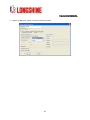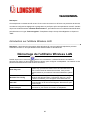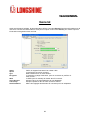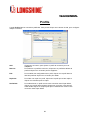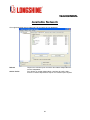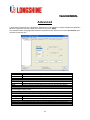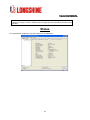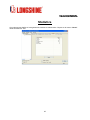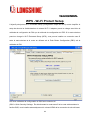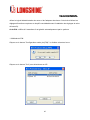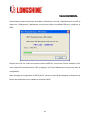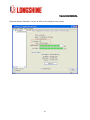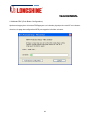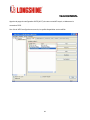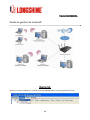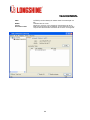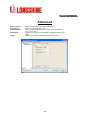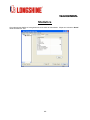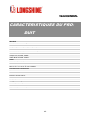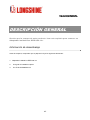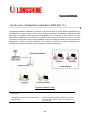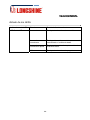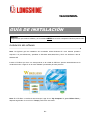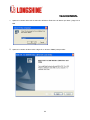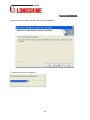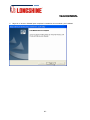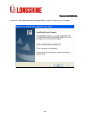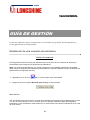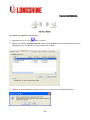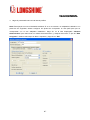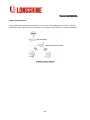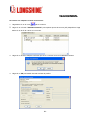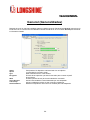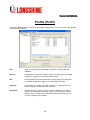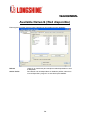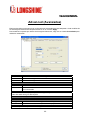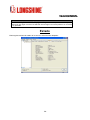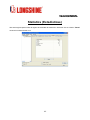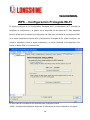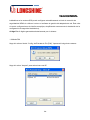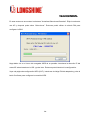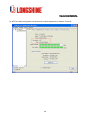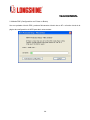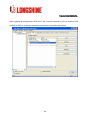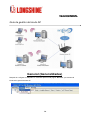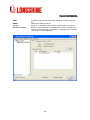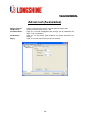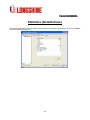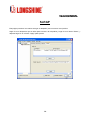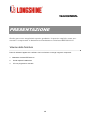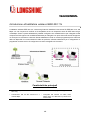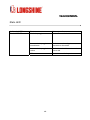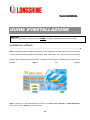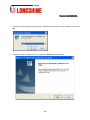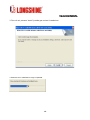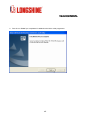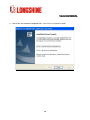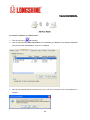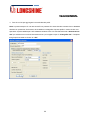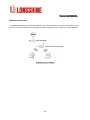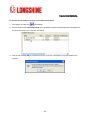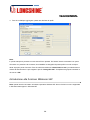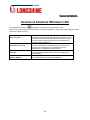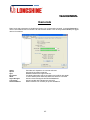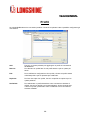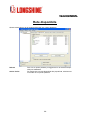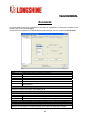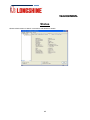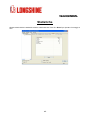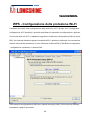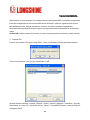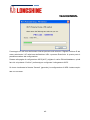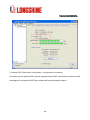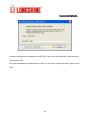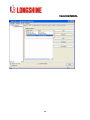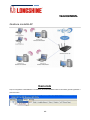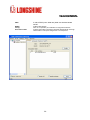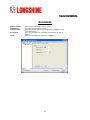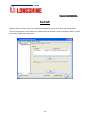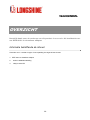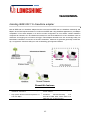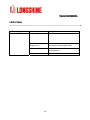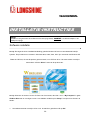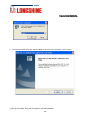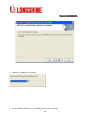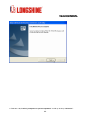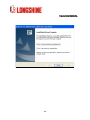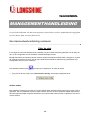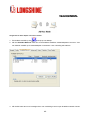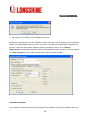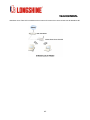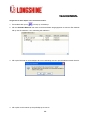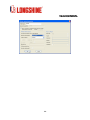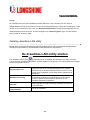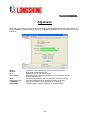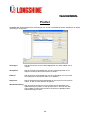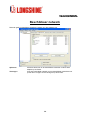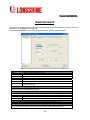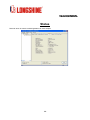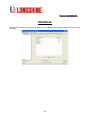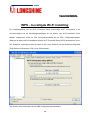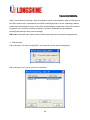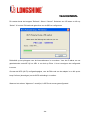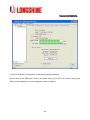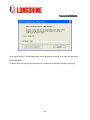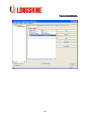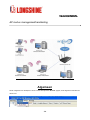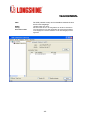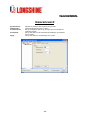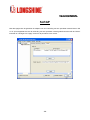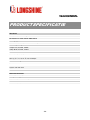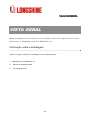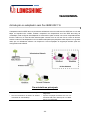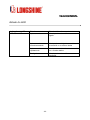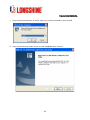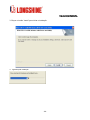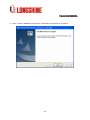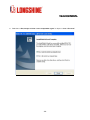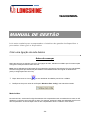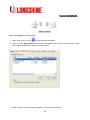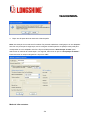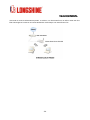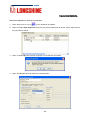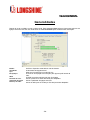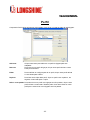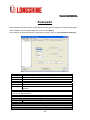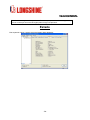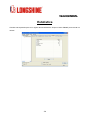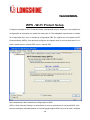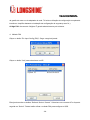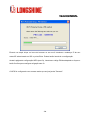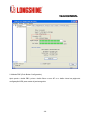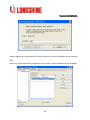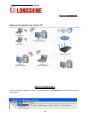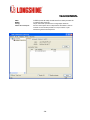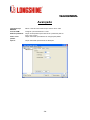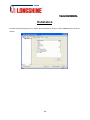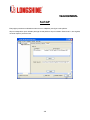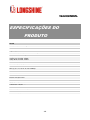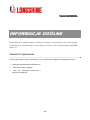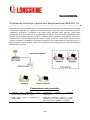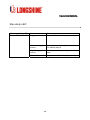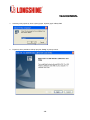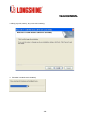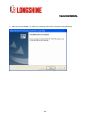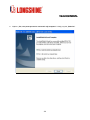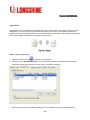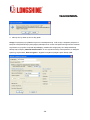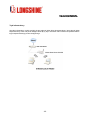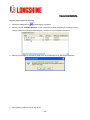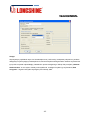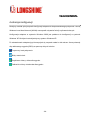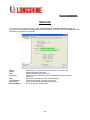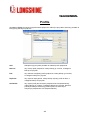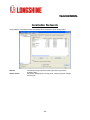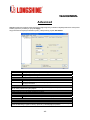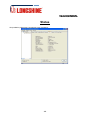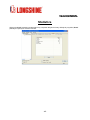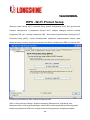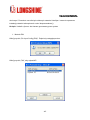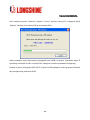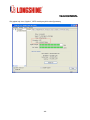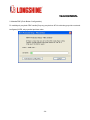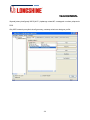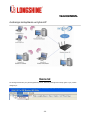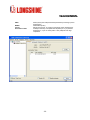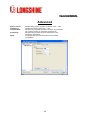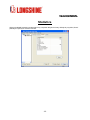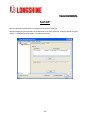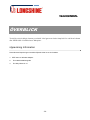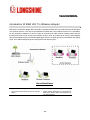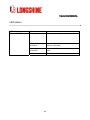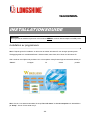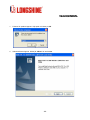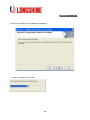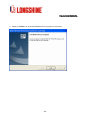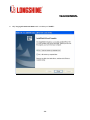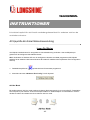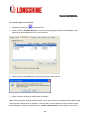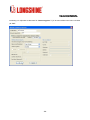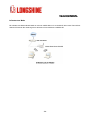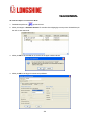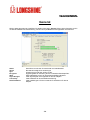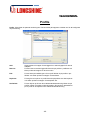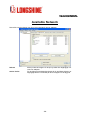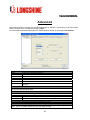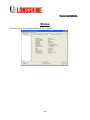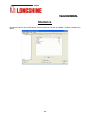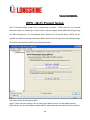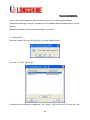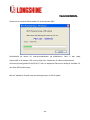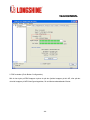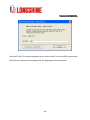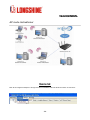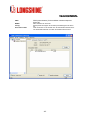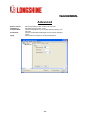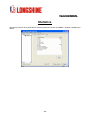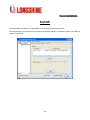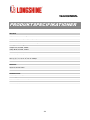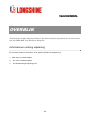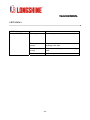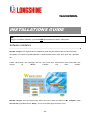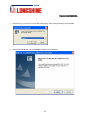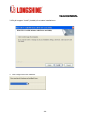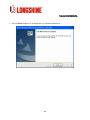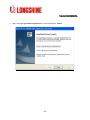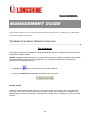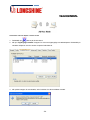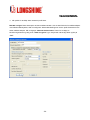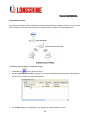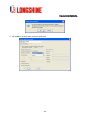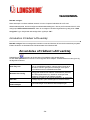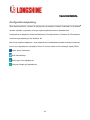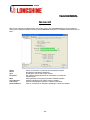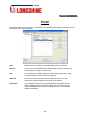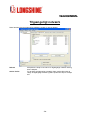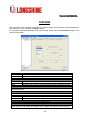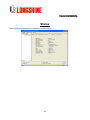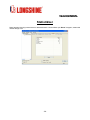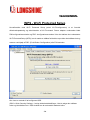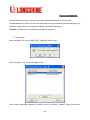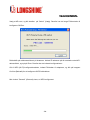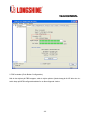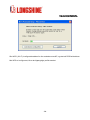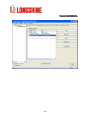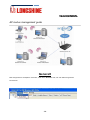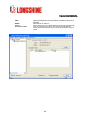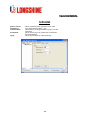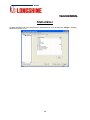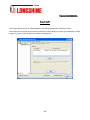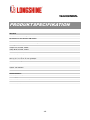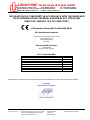Longshine LCS-8131N3 Mode d'emploi
- Catégorie
- Cartes réseau
- Taper
- Mode d'emploi
La page est en cours de chargement...
La page est en cours de chargement...
La page est en cours de chargement...
La page est en cours de chargement...
La page est en cours de chargement...
La page est en cours de chargement...
La page est en cours de chargement...
La page est en cours de chargement...
La page est en cours de chargement...
La page est en cours de chargement...
La page est en cours de chargement...
La page est en cours de chargement...
La page est en cours de chargement...
La page est en cours de chargement...
La page est en cours de chargement...
La page est en cours de chargement...
La page est en cours de chargement...
La page est en cours de chargement...
La page est en cours de chargement...
La page est en cours de chargement...
La page est en cours de chargement...
La page est en cours de chargement...
La page est en cours de chargement...
La page est en cours de chargement...
La page est en cours de chargement...
La page est en cours de chargement...
La page est en cours de chargement...
La page est en cours de chargement...
La page est en cours de chargement...
La page est en cours de chargement...
La page est en cours de chargement...
La page est en cours de chargement...
La page est en cours de chargement...
La page est en cours de chargement...
La page est en cours de chargement...
La page est en cours de chargement...
La page est en cours de chargement...
La page est en cours de chargement...
La page est en cours de chargement...
La page est en cours de chargement...
La page est en cours de chargement...
La page est en cours de chargement...
La page est en cours de chargement...
La page est en cours de chargement...
La page est en cours de chargement...
La page est en cours de chargement...
La page est en cours de chargement...
La page est en cours de chargement...
La page est en cours de chargement...
La page est en cours de chargement...
La page est en cours de chargement...
La page est en cours de chargement...
La page est en cours de chargement...
La page est en cours de chargement...
La page est en cours de chargement...
La page est en cours de chargement...
La page est en cours de chargement...
La page est en cours de chargement...
La page est en cours de chargement...
La page est en cours de chargement...
La page est en cours de chargement...
La page est en cours de chargement...
La page est en cours de chargement...
La page est en cours de chargement...
La page est en cours de chargement...
La page est en cours de chargement...
La page est en cours de chargement...
La page est en cours de chargement...
La page est en cours de chargement...
La page est en cours de chargement...

WLAN GENERAL
71
F
Avertissement de la marque CE
Cet appareil respecte les conditions relatives à la compatibilité électromagnétique, EN
55022 catégorie B pour ITE, à la condition essentielle de protection de la Directive du
Conseil 89/336/EEC relative aux lois des Etats Membres en rapport avec la compatibilité
électromagnétique.
L’entreprise dispose d’une politique actuellement en vigueur concernant la valorisation de
ses produits et il est possible que certaines informations présentes sur ce document ne
soient pas à jour. Veuillez consulter votre distributeur local pour obtenir toutes les
informations mises à jour. Ce document ne peut en aucun cas être copié ou reproduit en
partie ou en totalité sans le consentement écrit de l’entreprise.
Marques de fabrique :
Tous les noms de marque sont les propriétés de leurs sociétés respectives.
Copyright © 2010, tous droits réservés.

WLAN GENERAL
72
INFORMATIONS GENERALES
Vous venez d’acquérir le IEEE 802.11n Wireless Adapter et nous vous en re-
mercions. Veuillez lire ce chapitre pour tout savoir sur cet appareil.
Déballer votre IEEE 802.11g Wireless Adapter
Avant de commencer, veuillez vérifier que l’emballage contient les articles suivants :
1. IEEE 802.11n Wireless Adapter
2. Guide d’installation rapide
3. Un utilitaire / manuel de CD

WLAN GENERAL
73
Introduction sur IEEE 802.11n Wireless Adapter
Le IEEE 802.11n Wireless adapter permet aux utilisateurs de lancer le réseau sans fil IEEE 802.11n à 300
Mbps à la fréquence de 2.4 GHz, qui est également compatible avec les appareils sans fil IEEE 802.11b/g
à 11/54 Mbps. Vous pouvez configurer cet adaptateur en mode Ad-Hoc, pour vous connecter à d’autres
ordinateurs 2.4 GHz ou en mode infrastructure, pour vous connecter à un AP ou routeur sans fil, pour
accéder à Internet. Cet adaptateur comprend un utilitaire pratique, pour scanner les réseaux disponibles et
sauvegarder les réseaux préférés, auxquels les utilisateurs ont l’habitude de se connecter. Le cryptage de
sécurité peut être aussi configuré chez cet utilitaire.
Caractéristiques essentielles
y Se conforme au standard sans fil IEEE
802.11b/g/n
y Supporte une auto-installation et des utilitaires
de diagnostic.
y Transfert de données haute vitesse jusqu’à
150/300 Mbps
y Supporte un cryptage de données sans fil avec
64/128 bit WEP, WPA2 (TKIP avec IEEE
802.1x) et les fonctions AES.

WLAN GENERAL
74
Etat des LED
Indications des LED Etat Êtat de fonctionnement
Vert L’adapteur radio est en marche
Vert clignotant L’adapteur est conneté mais il ne transmet ni
de données
Vert clignotant repi-
dement
L’adapreur est active et transmet ou reçoit
des données
LED Radio/ACT
Arrêt L’adaptateur radio est à l’arrêt

WLAN GENERAL
75
GUIDE D’INSTALLATION
Installation du logiciel
Remarque : le guide d’installation du driver/pilote utilise Windows XP comme système d’exploitation
présumé. Les procédures et écrans dans Windows 98se, 2000, Vista, Win7 sont bien connus de Windows
XP.
Insérez le CD-Rom, qui est livré avec l’adaptateur pour la commande de votre CD-Rom. La fenêtre de
menu s’affiche automatiquement. Veuillez cliquer sur le bouton “Driver” de cet appareil.
Remarque : si le CD-Rom ne démarre pas automatiquement, veuillez cliquer sur “My Computer”Æ your
CD-Rom Drive, puis double-cliquez sur l’icône “Setup” pour lancer ce menu.
Attention:
Assurez- vpus d’installer le logiciel et le pilote AVANT
de raccorder l’adapteur WLAN dans le port USB.

WLAN GENERAL
76
1. La fenêtre de sélection de langues s’affiche. Veuillez sélectionner la langue que vous utilisez et cliquez
sur OK.
2. La page d’accueil s’affiche. Cliquez sur le bouton “Next”, pour continuer.

WLAN GENERAL
77
3. Cliquez sur le bouton "Installer" pour démarrer l'installation
4.Veuillez patienter pendant l’installation.

WLAN GENERAL
78
5.
Cliquez sur le bouton “Finish”, pour terminer l’installation du pilote et de l’utilitaire.

WLAN GENERAL
79
6. Sélectionnez “Oui, je veux redémarrer mon ordinateur maintenant” et cliquez sur le bouton
“Terminer ”.

WLAN GENERAL
80
GUIDE DE GESTION
Lire ce chapitre pour comprendre l’interface de gestion de l’appareil et
comment gérer cet appareil.
Etablir une connexion de réseau de base
Avant de commencer
Dans l’instruction suivante servant à établir une connexion de réseau, nous utilisons l’utilitaire que nous
fournissons pour configurer vos réglages de réseau sans fil.
Remarque : pour les utilisateurs Windows XP qui veulent configurer votre réseau sans fil en utilisant cet
utilitaire, veuillez effectuer les procédures suivantes pour déconnecter votre support sans fil d’origine
Windows XP (Wireless Zero Configuration Service)
1. Double-cliquez sur l’icône affiché sur le bureau, pour lancer l’utilitaire.
2. Assurez-vous que la case à cocher “Windows Zero Config” ne soit pas cochée.
Mode Ad-Hoc
Un réseau sans fil de mode Ad-Hoc connecte deux ordinateurs directement sans utiliser de routeur ou AP.
Il est aussi appelé un réseau peer-to-peer. Par exemple, nous pouvons installer cet adaptateur sans fil sur
deux ordinateurs. La communication entre les deux ordinateurs est un réseau de mode Ad-Hoc.

WLAN GENERAL
81
Pour utiliser cet adaptateur en mode Ad-Hoc
1. Double-cliquez sur l’icône affiché sur votre bureau.
2. Cliquez sur le bouton “Available Network”, pour scanner les adaptateurs de réseau sans fil disponi-
bles. Double-cliquez sur l’adaptateur de réseau, auquel vous allez vous connecter.

WLAN GENERAL
82
3. Cliquez sur le bouton OK, pour confirmer que vous êtes connectés à un réseau sans fil ouvert.
4. Cliquez sur OK, pour ajouter ce réseau dans la liste de profils.
Remarque : cet exemple est un réseau sans fil ouvert. Si vous vous connectez à un adaptateur sans fil
avec une protection de sécurité, vous devez configurer les réglages de cryptage dans ce profil pour qu’ils
correspondent à l’autre adaptateur sans fil. Veuillez cliquer sur la liste déroulante “Network Authentica-
tion”, pour sélectionner une méthode d’authentification, puis sélectionner un type de “Data encryption”.
Remplissez chaque champ vide obligatoire et cliquez sur “OK”.

WLAN GENERAL
83
Mode infrastructure
Un réseau mode infrastructure contient au moins un client sans fil et un AP ou routeur sans fil. Ce client se
connecte à Internet ou intranet, en communiquant avec cet AP sans fil.

WLAN GENERAL
84
Pour utiliser cet adaptateur en mode infrastructure :
1. Double-cliquez sur l’icône affiché sur votre bureau.
2. Cliquez sur le bouton “Available Network”, pour scanner les points d’accès disponibles. Dou-
ble-cliquez sur le AP, auquel vous allez vous connecter.
3. Cliquez sur le bouton OK, pour confirmer que vous vous connectez pour ouvrir un réseau sans fil.

WLAN GENERAL
85
4. Cliquez sur OK, pour ajouter ce réseau à la liste de profils.

WLAN GENERAL
86
Remarque :
Cet exemple est un réseau sans fil ouvert. Si vous vous connectez à un AP avec une protection de sécurité,
vous devez configurer les réglages de cryptage dans ce profil pour qu’ils correspondent à votre AP. Veuillez
cliquer sur la liste déroulante “Network Authentication”, pour sélectionner une méthode d’authentification,
puis sélectionner un type “Data encryption”. Remplissez chaque champ vide obligatoire et cliquez sur
“OK”.
Introduction sur l’utilitaire Wireless LAN
Remarque : cette instruction de gestion utilise Windows XP comme système d’exploitation présumé.
Certaines fonctions ne sont pas utilisées dans Windows 98se ou Windows ME.
Démarrage de l’utilitaire Wireless LAN
Double-cliquez sur le raccourci affiché sur votre bureau. L’utilitaire Wireless LAN s’affiche.
Vous pouvez cliquer sur les onglets placés au-dessus, pour configurer cet adaptateur. Les cases à cocher
placées au-dessous donnent les fonctions suivantes :
Show Tray Icon
Cochez cette case, pour afficher l’icône de l’utilitaire sur votre
system tray, qui se trouve dans la zone de notification dans le
coin en bas à droite du bureau de windows. Vous pouvez
aussi la décocher, pour enlever l’icône de l’utilitaire du system
tray.
Windows Zero Config
Décochez cette case, pour utiliser un support sans fil d’origine
Windows XP (Wireless Zero Configuration Service), au lieu
d’utiliser cet utilitaire, pour configurer votre réseau sans fil.
Radio Off
Cochez cette case, pour empêcher cette forme d’adaptateur
de transmettre ou de recevoir des signaux. Décochez-la, pour
communiquer.
Disable Adapter
Cochez cette case, pour désactiver l’adaptateur sans fil.
Décochez-la, pour activer à nouveau cet adaptateur.

WLAN GENERAL
87
Guide de configuration
Ce chapitre décrit comment configure votre adapteur pur la connexion sans fil à votre Wireless
local Area Network (WLAN) et comment utiliser les caractéristique d’encryptage de sécurité des
données.
La configuration de l’adapteur sous Windows 2000 est identique à la configuration sous Windows
XP. Ce guide d’utilistaion prend Windows XP en exemple.
Après avoir installer l’adapteur, son icône apparaît dans votre barre de système en bas de l’écran.
Cette icône montre l’intensitédu signal en utilisant des cloleurs pour indiquer l’intensité du signal
reçu (RSSI).
Rouge: pas de connexion.
Blanc: pas de réseau.
En partie vert: bonne intensité du signal.
Entièrement vert: excellente intensité du signal.

WLAN GENERAL
88
General
Après avoir démarré l’utilitaire, la page générale s’affiche. Cet onglet General fournit des informations sur la
connexion courante de réseau sans fil. Vous pouvez cliquer sur le bouton Renew, pour mettre à jour les
informations enregistrées dans une liste.
Status:
Vérifie, si l’appareil est associé au réseau cible.
Speed:
La vitesse de connexion courante
Type:
Mode infrastructure ou mode Ad-Hoc.
Encryption:
Le mode de cryptage d’exécution, pour se connecter au profil de ré-
seau courant.
SSID:
Le SSID (nom du réseau) du réseau sans fil connecté.
Signal Strength:
Indique la force du signal détectée par cet adaptateur.
Link Quality
Indique la qualité du lien de cette connexion sans fil.
Network Address:
Affiche les réglages des adresses IP courantes pour cet adaptateur.

WLAN GENERAL
89
Profile
L’onglet Profile liste les connexions préférées. Vous pouvez cliquer sur le bouton à côté, pour configurer
chaque connexion.
Add
Cliquez sur ce bouton, pour ajouter un profil de connexion pour cet
adaptateur.
Remove
Pour enlever un profil de connexion, cliquez sur ce profil dans la liste de
profils et cliquez sur ce bouton pour le supprimer.
Edit
Pour modifier les configurations d’un profil, cliquez sur ce profil dans la
liste des profils et cliquez sur ce bouton pour éditer.
Duplicate
Pour faire une copie d’un profil, cliquez sur le profil qui va être copié et
cliquez sur ce bouton pour le copier.
Set Default
Pour sélectionner un profil comme votre connexion sans fil par défaut,
cliquez sur ce profil dans la liste et cliquez sur ce bouton. Vous pouvez
aussi double-cliquer sur chaque profil pour le sélectionner comme votre
connexion sans fil par défaut.

WLAN GENERAL
90
Available Network
Cet ongle disponible liste le réseau sans fil accessible de cet adaptateur.
Refresh
Cliquez sur ce bouton pour rescanner les réseaux disponibles au-
tour de l’adaptateur.
Add to Profile
Pour ajouter un réseau disponible à votre liste de profils, sélec-
tionnez un réseau disponible et cliquez sur ce bouton pour l’ajouter.
La page est en cours de chargement...
La page est en cours de chargement...
La page est en cours de chargement...
La page est en cours de chargement...
La page est en cours de chargement...
La page est en cours de chargement...
La page est en cours de chargement...
La page est en cours de chargement...
La page est en cours de chargement...
La page est en cours de chargement...
La page est en cours de chargement...
La page est en cours de chargement...
La page est en cours de chargement...
La page est en cours de chargement...
La page est en cours de chargement...
La page est en cours de chargement...
La page est en cours de chargement...
La page est en cours de chargement...
La page est en cours de chargement...
La page est en cours de chargement...
La page est en cours de chargement...
La page est en cours de chargement...
La page est en cours de chargement...
La page est en cours de chargement...
La page est en cours de chargement...
La page est en cours de chargement...
La page est en cours de chargement...
La page est en cours de chargement...
La page est en cours de chargement...
La page est en cours de chargement...
La page est en cours de chargement...
La page est en cours de chargement...
La page est en cours de chargement...
La page est en cours de chargement...
La page est en cours de chargement...
La page est en cours de chargement...
La page est en cours de chargement...
La page est en cours de chargement...
La page est en cours de chargement...
La page est en cours de chargement...
La page est en cours de chargement...
La page est en cours de chargement...
La page est en cours de chargement...
La page est en cours de chargement...
La page est en cours de chargement...
La page est en cours de chargement...
La page est en cours de chargement...
La page est en cours de chargement...
La page est en cours de chargement...
La page est en cours de chargement...
La page est en cours de chargement...
La page est en cours de chargement...
La page est en cours de chargement...
La page est en cours de chargement...
La page est en cours de chargement...
La page est en cours de chargement...
La page est en cours de chargement...
La page est en cours de chargement...
La page est en cours de chargement...
La page est en cours de chargement...
La page est en cours de chargement...
La page est en cours de chargement...
La page est en cours de chargement...
La page est en cours de chargement...
La page est en cours de chargement...
La page est en cours de chargement...
La page est en cours de chargement...
La page est en cours de chargement...
La page est en cours de chargement...
La page est en cours de chargement...
La page est en cours de chargement...
La page est en cours de chargement...
La page est en cours de chargement...
La page est en cours de chargement...
La page est en cours de chargement...
La page est en cours de chargement...
La page est en cours de chargement...
La page est en cours de chargement...
La page est en cours de chargement...
La page est en cours de chargement...
La page est en cours de chargement...
La page est en cours de chargement...
La page est en cours de chargement...
La page est en cours de chargement...
La page est en cours de chargement...
La page est en cours de chargement...
La page est en cours de chargement...
La page est en cours de chargement...
La page est en cours de chargement...
La page est en cours de chargement...
La page est en cours de chargement...
La page est en cours de chargement...
La page est en cours de chargement...
La page est en cours de chargement...
La page est en cours de chargement...
La page est en cours de chargement...
La page est en cours de chargement...
La page est en cours de chargement...
La page est en cours de chargement...
La page est en cours de chargement...
La page est en cours de chargement...
La page est en cours de chargement...
La page est en cours de chargement...
La page est en cours de chargement...
La page est en cours de chargement...
La page est en cours de chargement...
La page est en cours de chargement...
La page est en cours de chargement...
La page est en cours de chargement...
La page est en cours de chargement...
La page est en cours de chargement...
La page est en cours de chargement...
La page est en cours de chargement...
La page est en cours de chargement...
La page est en cours de chargement...
La page est en cours de chargement...
La page est en cours de chargement...
La page est en cours de chargement...
La page est en cours de chargement...
La page est en cours de chargement...
La page est en cours de chargement...
La page est en cours de chargement...
La page est en cours de chargement...
La page est en cours de chargement...
La page est en cours de chargement...
La page est en cours de chargement...
La page est en cours de chargement...
La page est en cours de chargement...
La page est en cours de chargement...
La page est en cours de chargement...
La page est en cours de chargement...
La page est en cours de chargement...
La page est en cours de chargement...
La page est en cours de chargement...
La page est en cours de chargement...
La page est en cours de chargement...
La page est en cours de chargement...
La page est en cours de chargement...
La page est en cours de chargement...
La page est en cours de chargement...
La page est en cours de chargement...
La page est en cours de chargement...
La page est en cours de chargement...
La page est en cours de chargement...
La page est en cours de chargement...
La page est en cours de chargement...
La page est en cours de chargement...
La page est en cours de chargement...
La page est en cours de chargement...
La page est en cours de chargement...
La page est en cours de chargement...
La page est en cours de chargement...
La page est en cours de chargement...
La page est en cours de chargement...
La page est en cours de chargement...
La page est en cours de chargement...
La page est en cours de chargement...
La page est en cours de chargement...
La page est en cours de chargement...
La page est en cours de chargement...
La page est en cours de chargement...
La page est en cours de chargement...
La page est en cours de chargement...
La page est en cours de chargement...
La page est en cours de chargement...
La page est en cours de chargement...
La page est en cours de chargement...
La page est en cours de chargement...
La page est en cours de chargement...
La page est en cours de chargement...
La page est en cours de chargement...
La page est en cours de chargement...
La page est en cours de chargement...
La page est en cours de chargement...
La page est en cours de chargement...
La page est en cours de chargement...
La page est en cours de chargement...
La page est en cours de chargement...
La page est en cours de chargement...
La page est en cours de chargement...
La page est en cours de chargement...
La page est en cours de chargement...
La page est en cours de chargement...
La page est en cours de chargement...
La page est en cours de chargement...
La page est en cours de chargement...
La page est en cours de chargement...
La page est en cours de chargement...
La page est en cours de chargement...
La page est en cours de chargement...
La page est en cours de chargement...
La page est en cours de chargement...
La page est en cours de chargement...
La page est en cours de chargement...
La page est en cours de chargement...
La page est en cours de chargement...
La page est en cours de chargement...
La page est en cours de chargement...
La page est en cours de chargement...
La page est en cours de chargement...
La page est en cours de chargement...
La page est en cours de chargement...
La page est en cours de chargement...
La page est en cours de chargement...
La page est en cours de chargement...
La page est en cours de chargement...
La page est en cours de chargement...
La page est en cours de chargement...
La page est en cours de chargement...
La page est en cours de chargement...
La page est en cours de chargement...
La page est en cours de chargement...
La page est en cours de chargement...
La page est en cours de chargement...
La page est en cours de chargement...
La page est en cours de chargement...
La page est en cours de chargement...
La page est en cours de chargement...
La page est en cours de chargement...
La page est en cours de chargement...
La page est en cours de chargement...
La page est en cours de chargement...
La page est en cours de chargement...
La page est en cours de chargement...
La page est en cours de chargement...
La page est en cours de chargement...
La page est en cours de chargement...
La page est en cours de chargement...
La page est en cours de chargement...
La page est en cours de chargement...
La page est en cours de chargement...
La page est en cours de chargement...
La page est en cours de chargement...
La page est en cours de chargement...
La page est en cours de chargement...
La page est en cours de chargement...
La page est en cours de chargement...
La page est en cours de chargement...
La page est en cours de chargement...
La page est en cours de chargement...
La page est en cours de chargement...
La page est en cours de chargement...
La page est en cours de chargement...
La page est en cours de chargement...
La page est en cours de chargement...
La page est en cours de chargement...
La page est en cours de chargement...
La page est en cours de chargement...
La page est en cours de chargement...
La page est en cours de chargement...
La page est en cours de chargement...
La page est en cours de chargement...
La page est en cours de chargement...
La page est en cours de chargement...
La page est en cours de chargement...
La page est en cours de chargement...
La page est en cours de chargement...
-
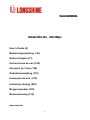 1
1
-
 2
2
-
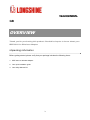 3
3
-
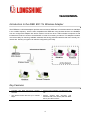 4
4
-
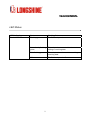 5
5
-
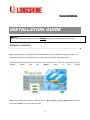 6
6
-
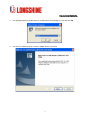 7
7
-
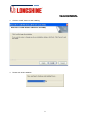 8
8
-
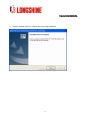 9
9
-
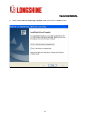 10
10
-
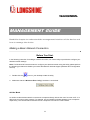 11
11
-
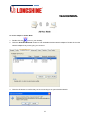 12
12
-
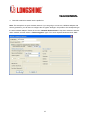 13
13
-
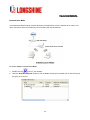 14
14
-
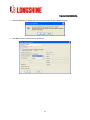 15
15
-
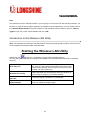 16
16
-
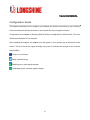 17
17
-
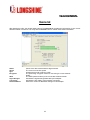 18
18
-
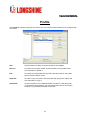 19
19
-
 20
20
-
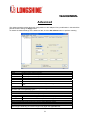 21
21
-
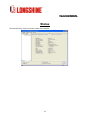 22
22
-
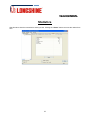 23
23
-
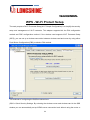 24
24
-
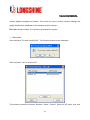 25
25
-
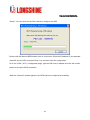 26
26
-
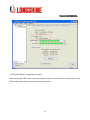 27
27
-
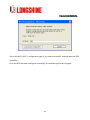 28
28
-
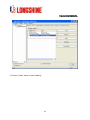 29
29
-
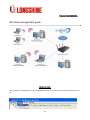 30
30
-
 31
31
-
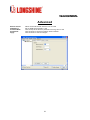 32
32
-
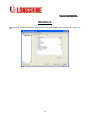 33
33
-
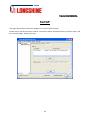 34
34
-
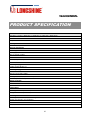 35
35
-
 36
36
-
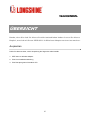 37
37
-
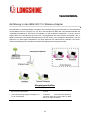 38
38
-
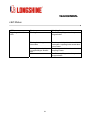 39
39
-
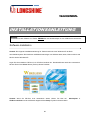 40
40
-
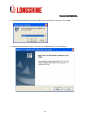 41
41
-
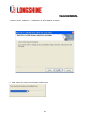 42
42
-
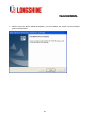 43
43
-
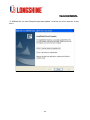 44
44
-
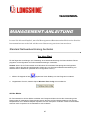 45
45
-
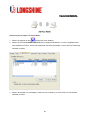 46
46
-
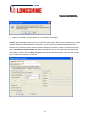 47
47
-
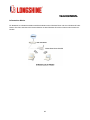 48
48
-
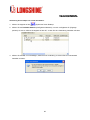 49
49
-
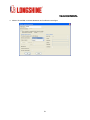 50
50
-
 51
51
-
 52
52
-
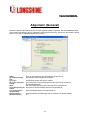 53
53
-
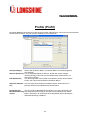 54
54
-
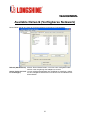 55
55
-
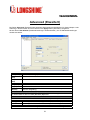 56
56
-
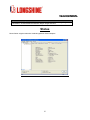 57
57
-
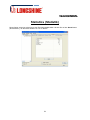 58
58
-
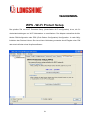 59
59
-
 60
60
-
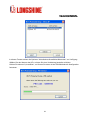 61
61
-
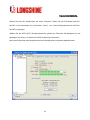 62
62
-
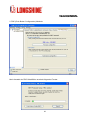 63
63
-
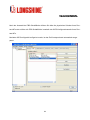 64
64
-
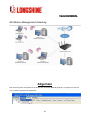 65
65
-
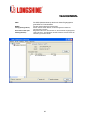 66
66
-
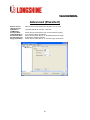 67
67
-
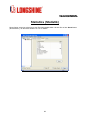 68
68
-
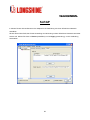 69
69
-
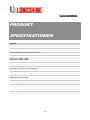 70
70
-
 71
71
-
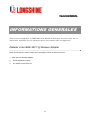 72
72
-
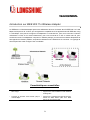 73
73
-
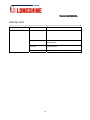 74
74
-
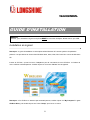 75
75
-
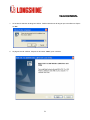 76
76
-
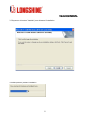 77
77
-
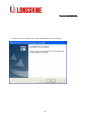 78
78
-
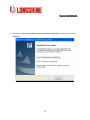 79
79
-
 80
80
-
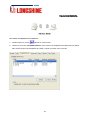 81
81
-
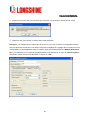 82
82
-
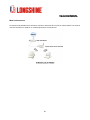 83
83
-
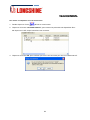 84
84
-
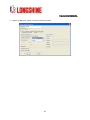 85
85
-
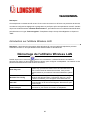 86
86
-
 87
87
-
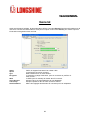 88
88
-
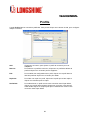 89
89
-
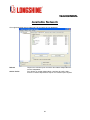 90
90
-
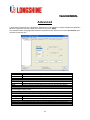 91
91
-
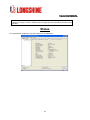 92
92
-
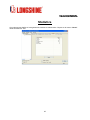 93
93
-
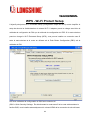 94
94
-
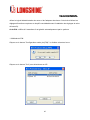 95
95
-
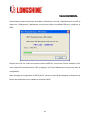 96
96
-
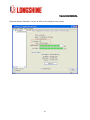 97
97
-
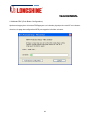 98
98
-
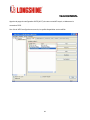 99
99
-
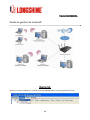 100
100
-
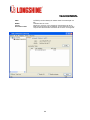 101
101
-
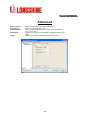 102
102
-
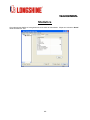 103
103
-
 104
104
-
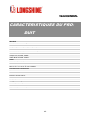 105
105
-
 106
106
-
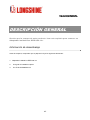 107
107
-
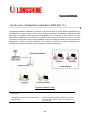 108
108
-
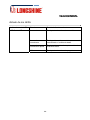 109
109
-
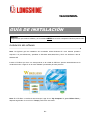 110
110
-
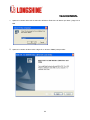 111
111
-
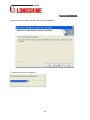 112
112
-
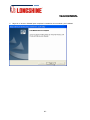 113
113
-
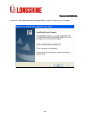 114
114
-
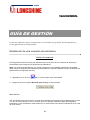 115
115
-
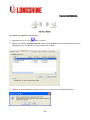 116
116
-
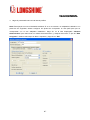 117
117
-
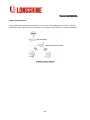 118
118
-
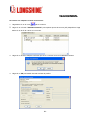 119
119
-
 120
120
-
 121
121
-
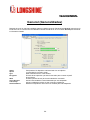 122
122
-
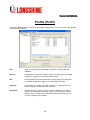 123
123
-
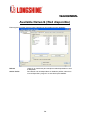 124
124
-
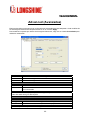 125
125
-
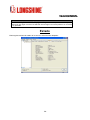 126
126
-
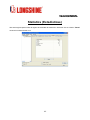 127
127
-
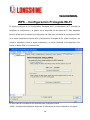 128
128
-
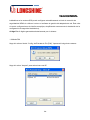 129
129
-
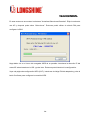 130
130
-
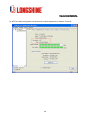 131
131
-
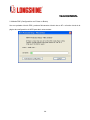 132
132
-
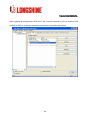 133
133
-
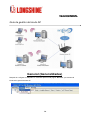 134
134
-
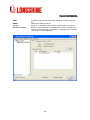 135
135
-
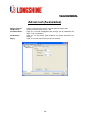 136
136
-
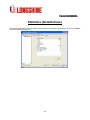 137
137
-
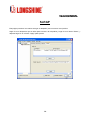 138
138
-
 139
139
-
 140
140
-
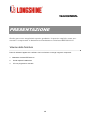 141
141
-
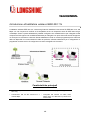 142
142
-
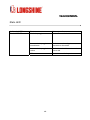 143
143
-
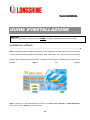 144
144
-
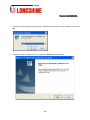 145
145
-
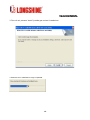 146
146
-
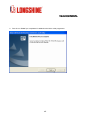 147
147
-
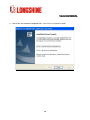 148
148
-
 149
149
-
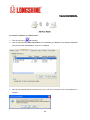 150
150
-
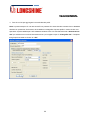 151
151
-
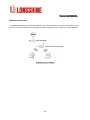 152
152
-
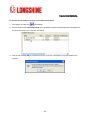 153
153
-
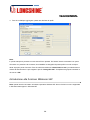 154
154
-
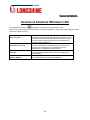 155
155
-
 156
156
-
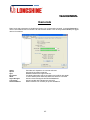 157
157
-
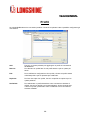 158
158
-
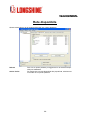 159
159
-
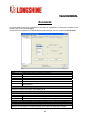 160
160
-
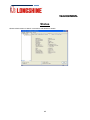 161
161
-
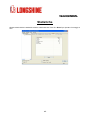 162
162
-
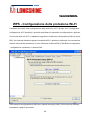 163
163
-
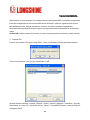 164
164
-
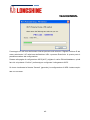 165
165
-
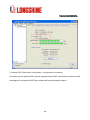 166
166
-
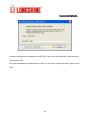 167
167
-
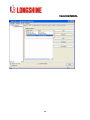 168
168
-
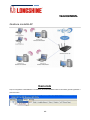 169
169
-
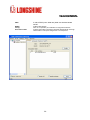 170
170
-
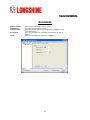 171
171
-
 172
172
-
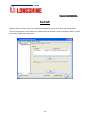 173
173
-
 174
174
-
 175
175
-
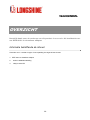 176
176
-
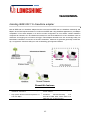 177
177
-
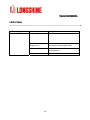 178
178
-
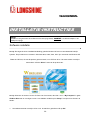 179
179
-
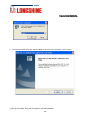 180
180
-
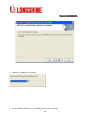 181
181
-
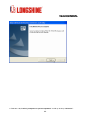 182
182
-
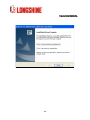 183
183
-
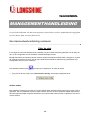 184
184
-
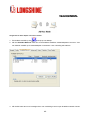 185
185
-
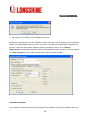 186
186
-
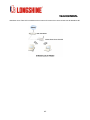 187
187
-
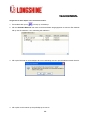 188
188
-
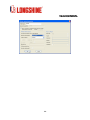 189
189
-
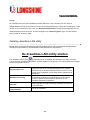 190
190
-
 191
191
-
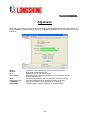 192
192
-
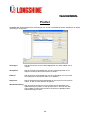 193
193
-
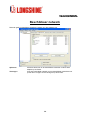 194
194
-
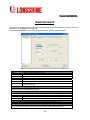 195
195
-
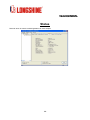 196
196
-
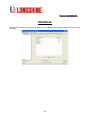 197
197
-
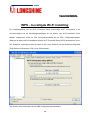 198
198
-
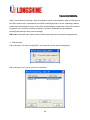 199
199
-
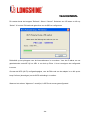 200
200
-
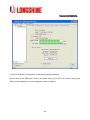 201
201
-
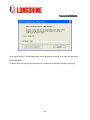 202
202
-
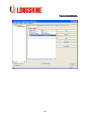 203
203
-
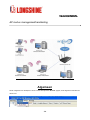 204
204
-
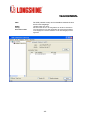 205
205
-
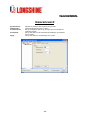 206
206
-
 207
207
-
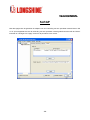 208
208
-
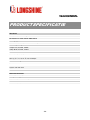 209
209
-
 210
210
-
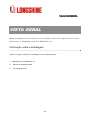 211
211
-
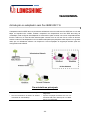 212
212
-
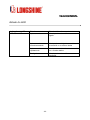 213
213
-
 214
214
-
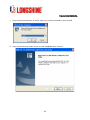 215
215
-
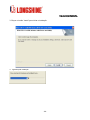 216
216
-
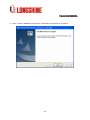 217
217
-
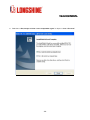 218
218
-
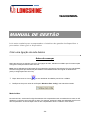 219
219
-
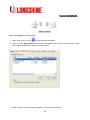 220
220
-
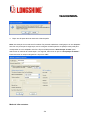 221
221
-
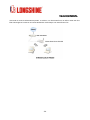 222
222
-
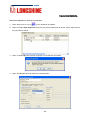 223
223
-
 224
224
-
 225
225
-
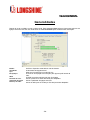 226
226
-
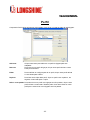 227
227
-
 228
228
-
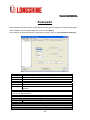 229
229
-
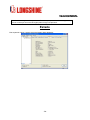 230
230
-
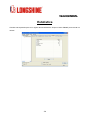 231
231
-
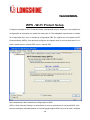 232
232
-
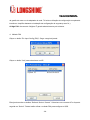 233
233
-
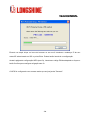 234
234
-
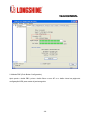 235
235
-
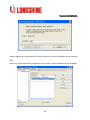 236
236
-
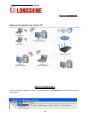 237
237
-
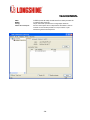 238
238
-
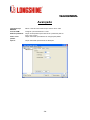 239
239
-
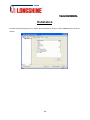 240
240
-
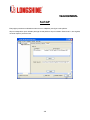 241
241
-
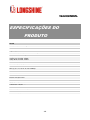 242
242
-
 243
243
-
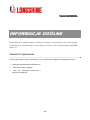 244
244
-
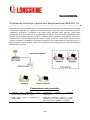 245
245
-
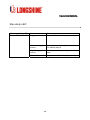 246
246
-
 247
247
-
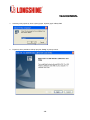 248
248
-
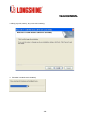 249
249
-
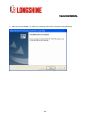 250
250
-
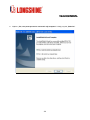 251
251
-
 252
252
-
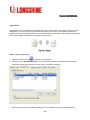 253
253
-
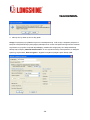 254
254
-
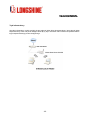 255
255
-
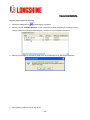 256
256
-
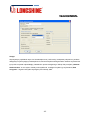 257
257
-
 258
258
-
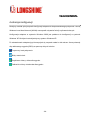 259
259
-
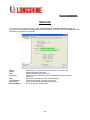 260
260
-
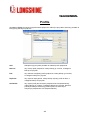 261
261
-
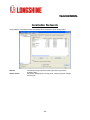 262
262
-
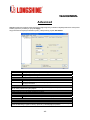 263
263
-
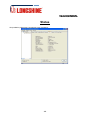 264
264
-
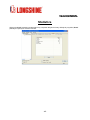 265
265
-
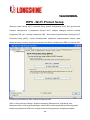 266
266
-
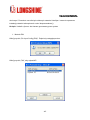 267
267
-
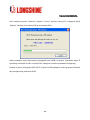 268
268
-
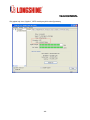 269
269
-
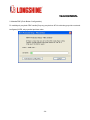 270
270
-
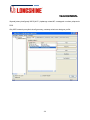 271
271
-
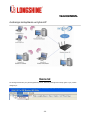 272
272
-
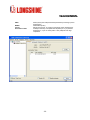 273
273
-
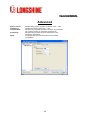 274
274
-
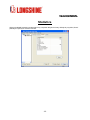 275
275
-
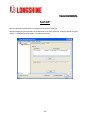 276
276
-
 277
277
-
 278
278
-
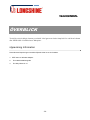 279
279
-
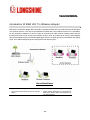 280
280
-
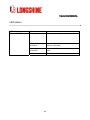 281
281
-
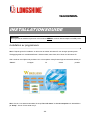 282
282
-
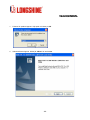 283
283
-
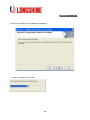 284
284
-
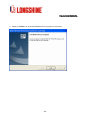 285
285
-
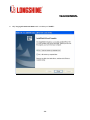 286
286
-
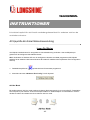 287
287
-
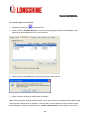 288
288
-
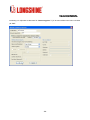 289
289
-
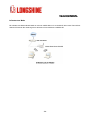 290
290
-
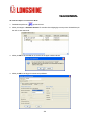 291
291
-
 292
292
-
 293
293
-
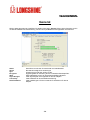 294
294
-
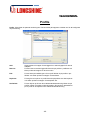 295
295
-
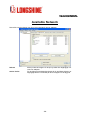 296
296
-
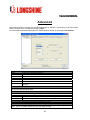 297
297
-
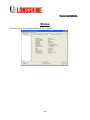 298
298
-
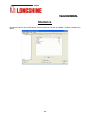 299
299
-
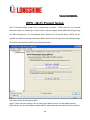 300
300
-
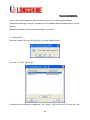 301
301
-
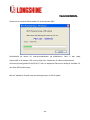 302
302
-
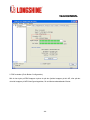 303
303
-
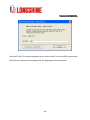 304
304
-
 305
305
-
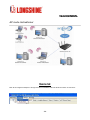 306
306
-
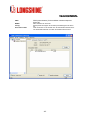 307
307
-
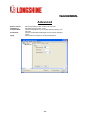 308
308
-
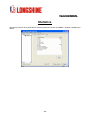 309
309
-
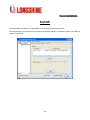 310
310
-
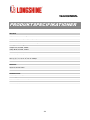 311
311
-
 312
312
-
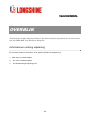 313
313
-
 314
314
-
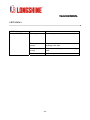 315
315
-
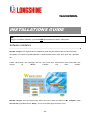 316
316
-
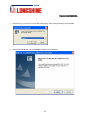 317
317
-
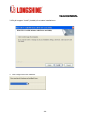 318
318
-
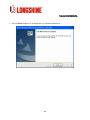 319
319
-
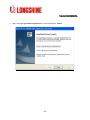 320
320
-
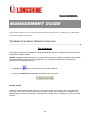 321
321
-
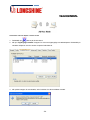 322
322
-
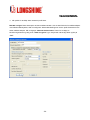 323
323
-
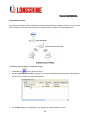 324
324
-
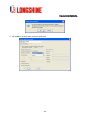 325
325
-
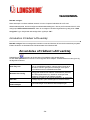 326
326
-
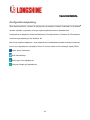 327
327
-
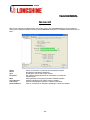 328
328
-
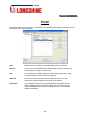 329
329
-
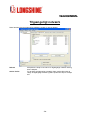 330
330
-
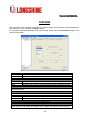 331
331
-
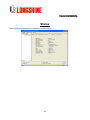 332
332
-
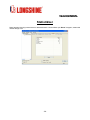 333
333
-
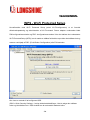 334
334
-
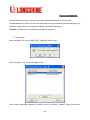 335
335
-
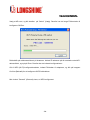 336
336
-
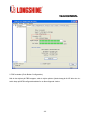 337
337
-
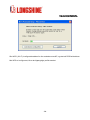 338
338
-
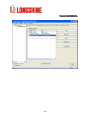 339
339
-
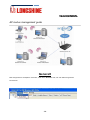 340
340
-
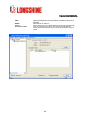 341
341
-
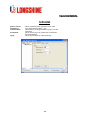 342
342
-
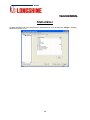 343
343
-
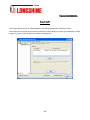 344
344
-
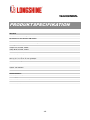 345
345
-
 346
346
-
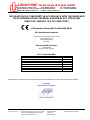 347
347
Longshine LCS-8131N3 Mode d'emploi
- Catégorie
- Cartes réseau
- Taper
- Mode d'emploi
dans d''autres langues
- italiano: Longshine LCS-8131N3 Guida utente
- English: Longshine LCS-8131N3 User guide
- español: Longshine LCS-8131N3 Guía del usuario
- Deutsch: Longshine LCS-8131N3 Benutzerhandbuch
- Nederlands: Longshine LCS-8131N3 Gebruikershandleiding
- português: Longshine LCS-8131N3 Guia de usuario
- dansk: Longshine LCS-8131N3 Brugervejledning
- polski: Longshine LCS-8131N3 instrukcja
- svenska: Longshine LCS-8131N3 Användarguide
Autres documents
-
Approx APPUSB300 Mode d'emploi
-
Approx appUSB150 Manuel utilisateur
-
Belkin F5D9050UK Manuel utilisateur
-
Belkin ADAPTATEUR USB SANS FIL N1 #F5D8051FR Le manuel du propriétaire
-
Belkin F5D8013EA Manuel utilisateur
-
Belkin F5D8053EA Manuel utilisateur
-
König CMP-WNUSB12 spécification
-
Belkin CARTE RÉSEAU SANS FIL N1 POUR ORDINATEUR DE BUREAU #F5D8001FR Le manuel du propriétaire
-
Hama Wireless LAN USB Adapter Le manuel du propriétaire
-
Packard Bell Studio HD Manuel utilisateur